我们在日常操作 win10安装版 电脑浏览一些视频网站的时候,当遇到喜欢的视频无法下载保存下来时,不妨通过win10系统自带录屏工具将其录制保存下来,可是有些用户录制的视频却都没
我们在日常操作win10安装版电脑浏览一些视频网站的时候,当遇到喜欢的视频无法下载保存下来时,不妨通过win10系统自带录屏工具将其录制保存下来,可是有些用户录制的视频却都没有声音,对此win10录屏没有声音怎么办呢?下面小编就来教大家win10自带的录屏没声音处理方法。
推荐下载:win10纯净版64位免激活
具体方法:
1、点击“开始”打开“设置”。
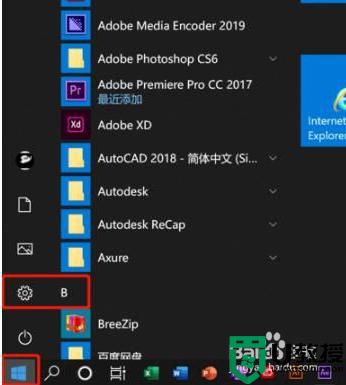
2、进入“Windows设置”打开“隐私”。
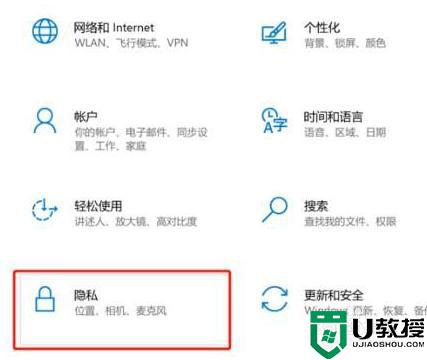
3、在左侧选择“麦克风”。
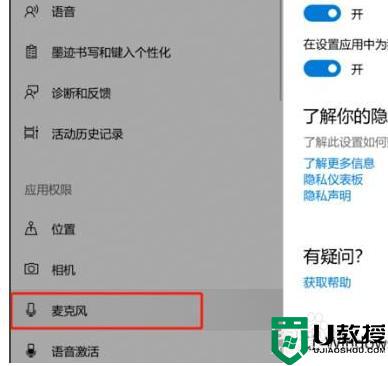
4、勾选“允许应用访问你的麦克风”。
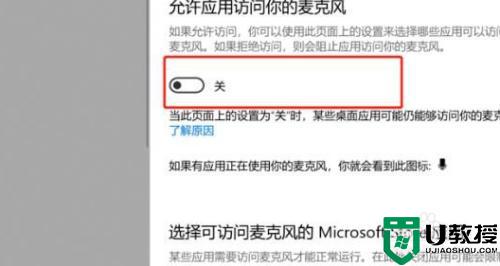
5、在xbox后台打开开关即可。
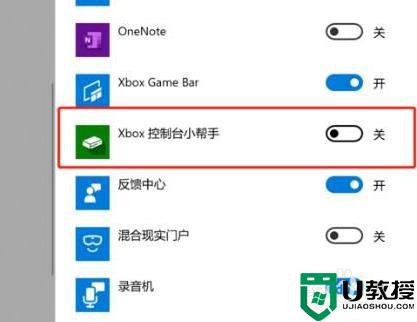
以上就是小编告诉大家的win10自带的录屏没声音处理方法了,碰到同样情况的朋友们赶紧参照小编的方法来处理吧,希望能够对大家有所帮助。
